Microsoft Edge 網路瀏覽器自其不起眼的開始以來已經走過了漫長的道路。最近,微軟為瀏覽器添加了新的效率模式,旨在提高瀏覽器在 PC 上的整體效能。
效率模式有助於延長電池壽命並減少系統資源使用。例如,使用 Chromium 建置的瀏覽器(如 Google Chrome 和 Microsoft Edge)因佔用 RAM 和 CPU 週期而臭名昭著。
因此,為了緩解系統資源貪婪行為,可以節省電池壽命,並且 Edge 反應更快。因此,以下是在 Microsoft Edge 中啟用效率模式的方法。
Edge 透過提高效能的效率模式功能將後台標籤在閒置五分鐘後進入睡眠狀態。它還有助於重新分配 CPU 和 RAM 資源。如果 Edge 在效能和回應能力方面遇到困難,開啟效率模式會有所幫助。
要在 Edge 上啟用效率模式,請使用下列步驟:
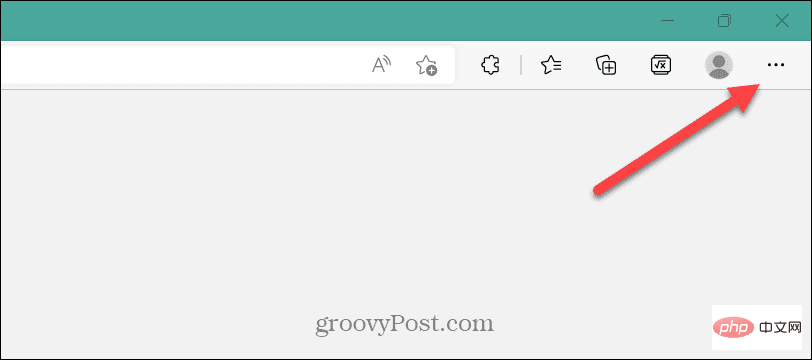
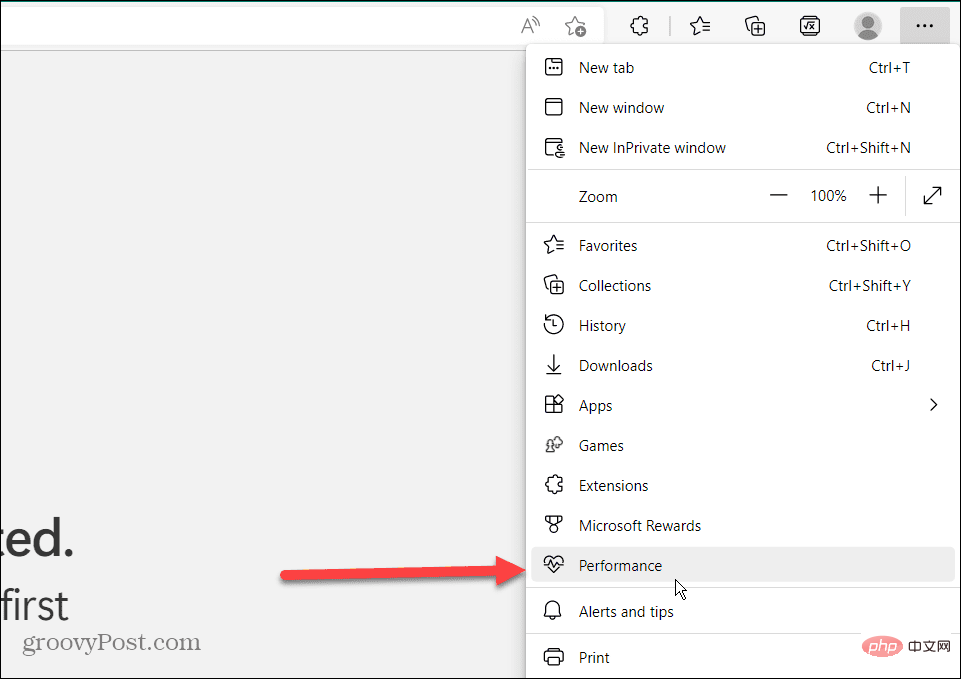
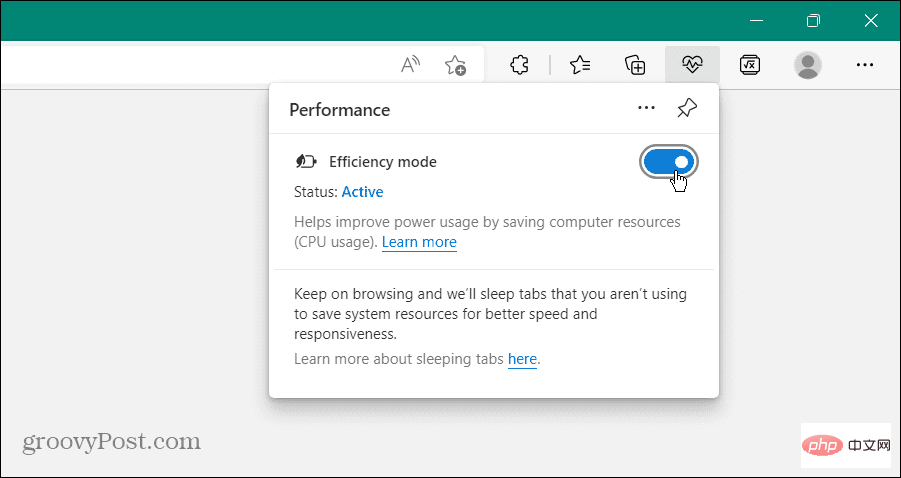
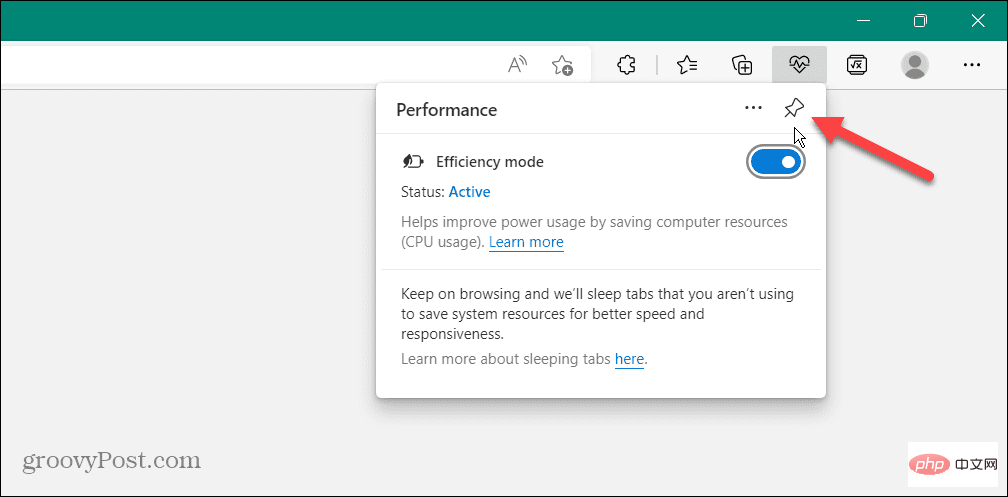
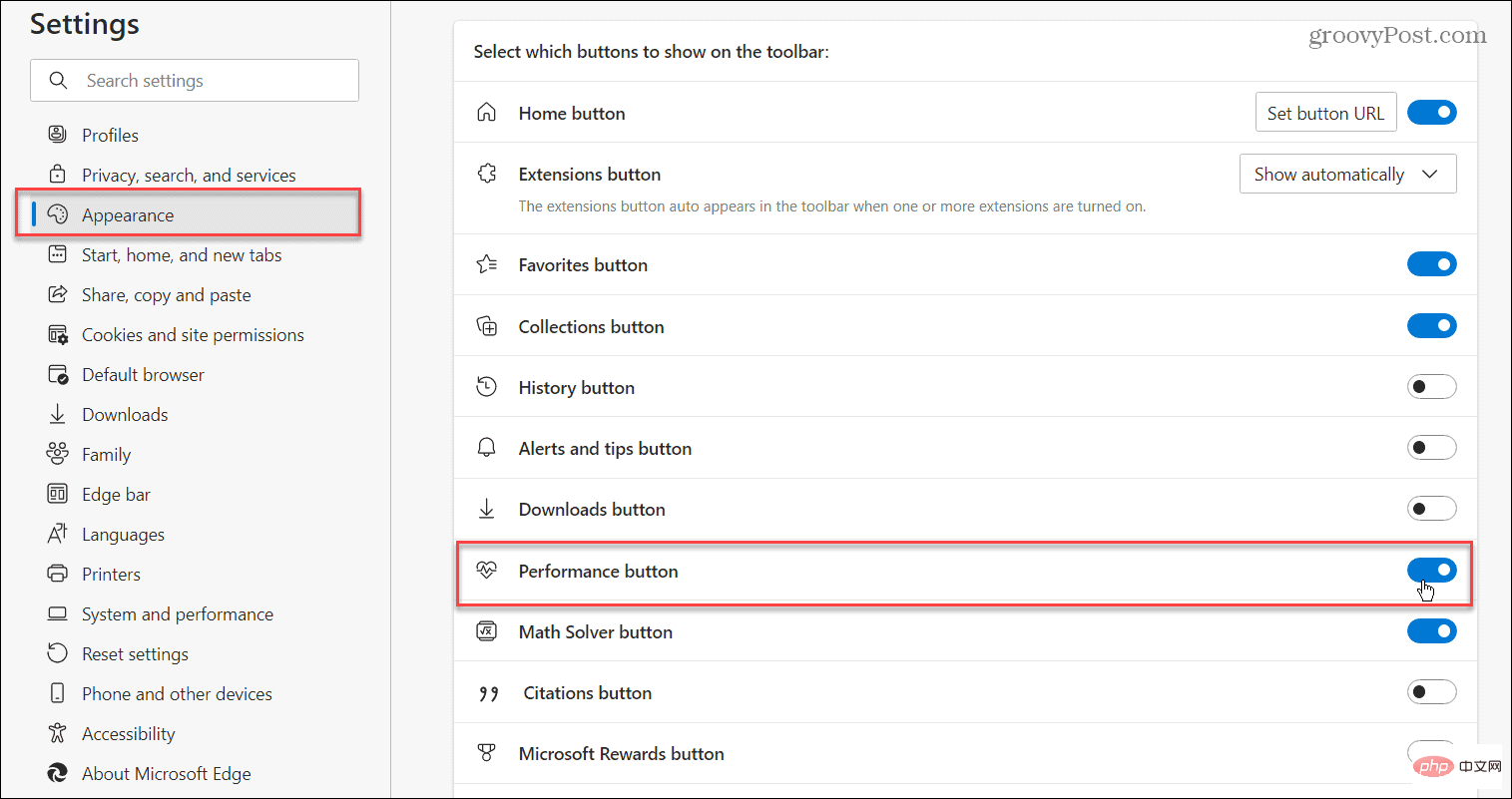
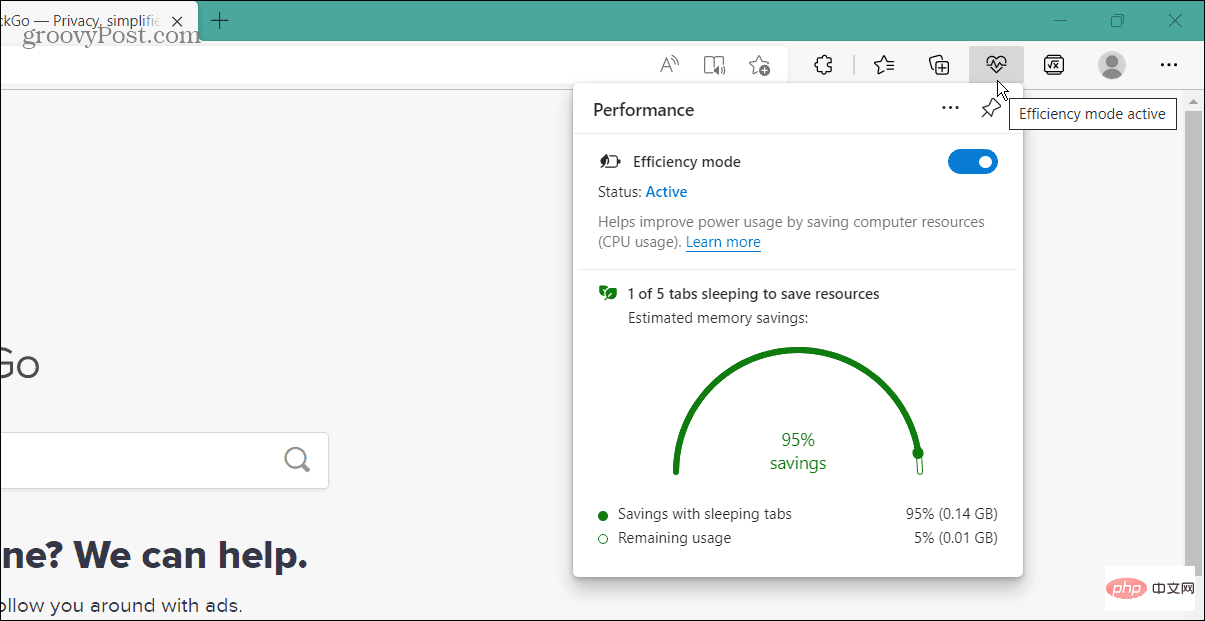
您也可以直接在「設定」中啟用或停用效率模式。此過程需要幾個步驟,但如果您不想弄亂工具欄,它會起作用。
要在Microsoft Edge 中啟用或停用效率模式,請執行下列操作:
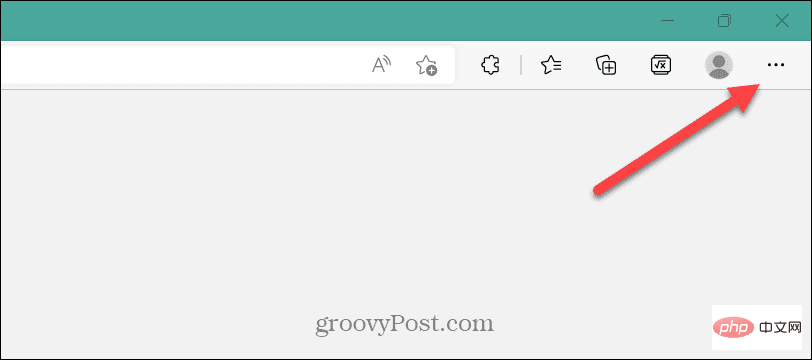
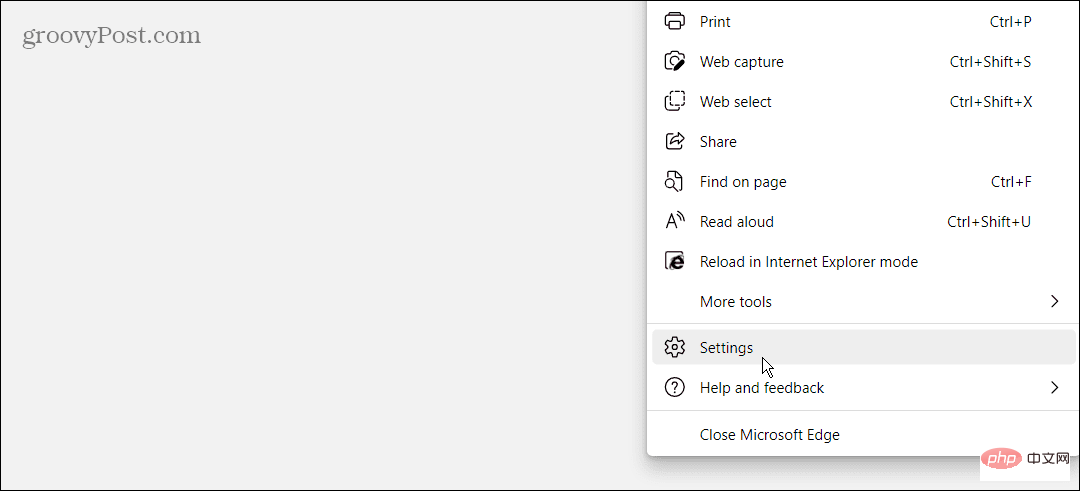
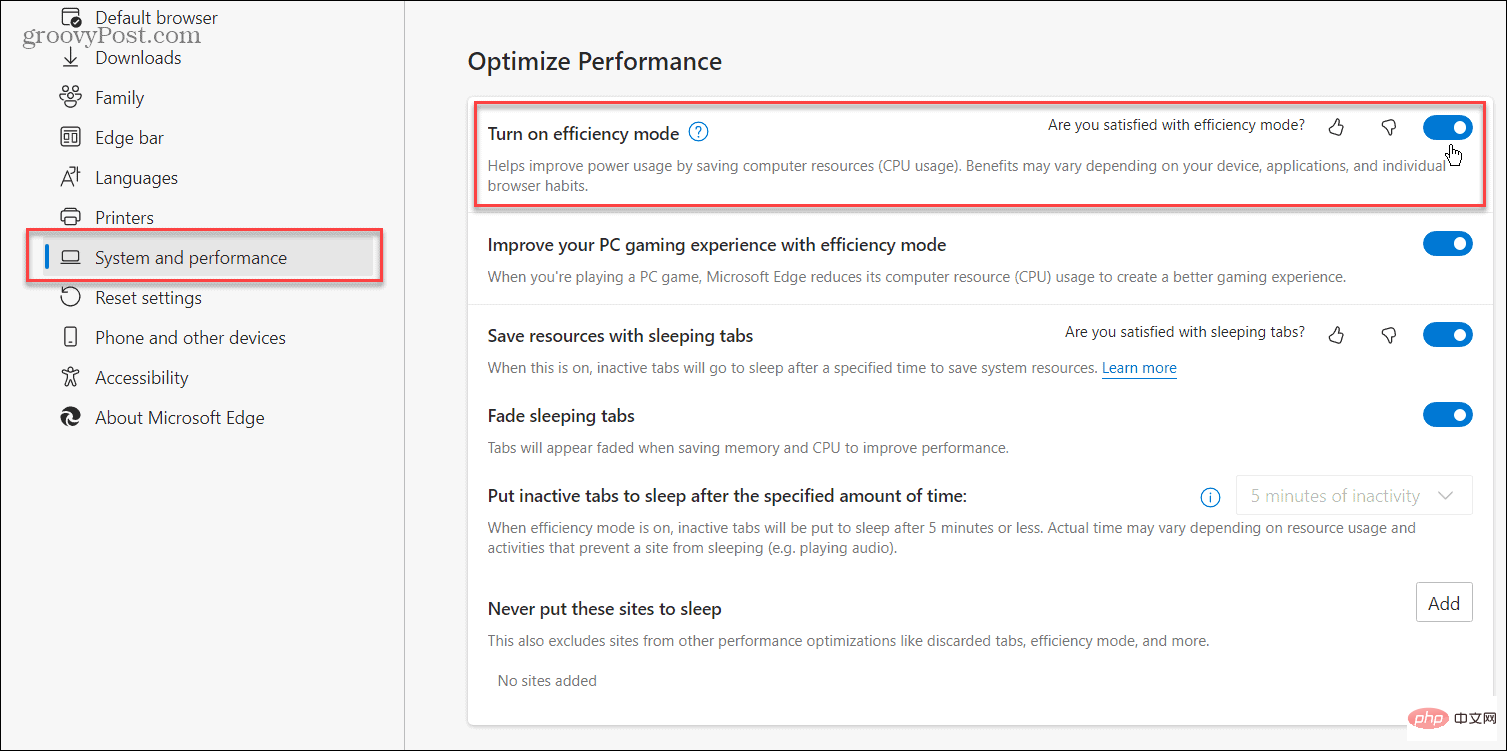
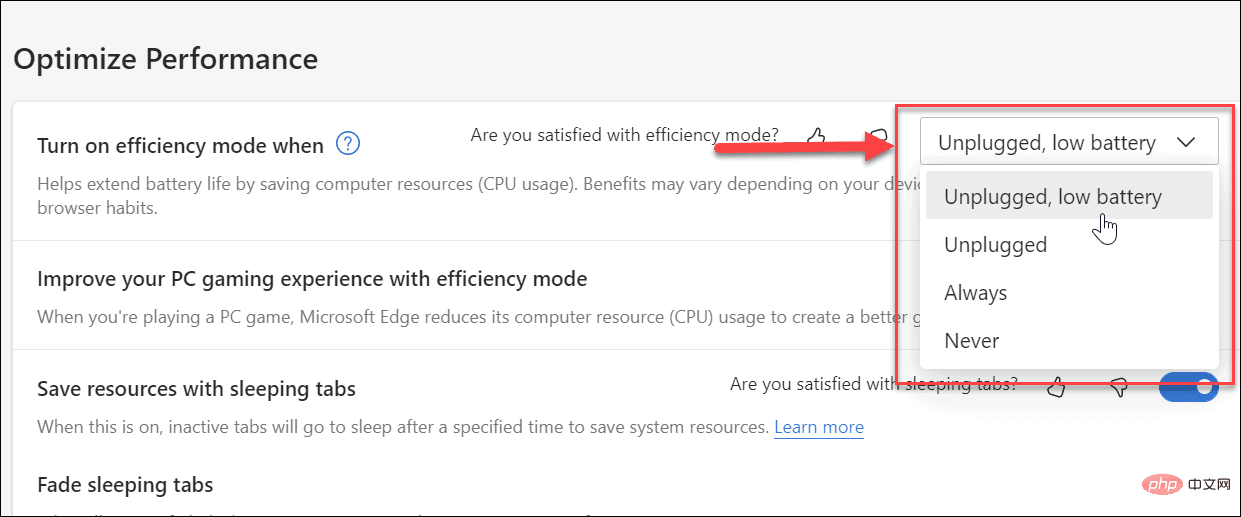
關於效率模式有幾點需要注意。首先,它在不同平台上的工作方式不同,即 macOS 和 Windows。在 Windows 上,當省電模式開啟時,效率模式會開啟。在 macOS 上,它會在電池電量為 20% 時開啟。
也值得注意的是,效率模式僅在您開啟睡眠標籤時才有效。此外,雖然它是一項出色的功能,但有時播放影片或動畫會導致它們凍結或緩衝。在這種情況下,您需要停用效率模式以獲得最佳效果。
以上是如何在 Microsoft Edge 中開啟節能模式?的詳細內容。更多資訊請關注PHP中文網其他相關文章!




